| Q:質問 |
| メール送信時に表示される画面では何ができますか? |
| A:回答 |
| メールの送信処理が開始すると、「メール送信」画面が表示されます。「メール送信」画面ではメールの送信状況を確認することができます。また、送信処理を中断したり、詳細情報を表示したりすることができます。 |
| ※画像は「給料らくだプロ」です。 |
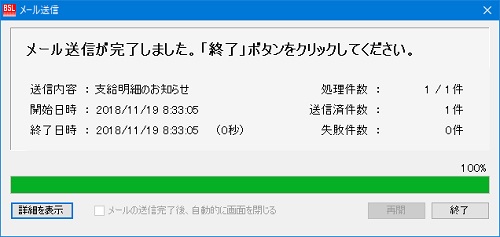 |
|
| ◆メール送信処理の詳細情報 |
| [詳細を表示]ボタンをクリックすると、画面下部に詳細情報が表示されます。 |
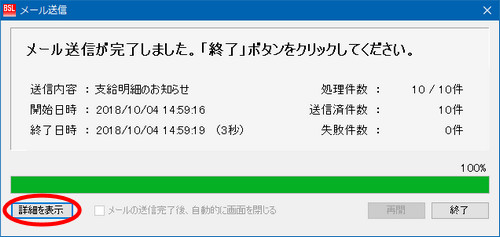 |
| ●送信状況 |
| [送信状況]タブには、メール一通ごとの送信状況が表示されます。「メールが正しく送信されているか」「どのアドレスにいつメールを送信したか」等の詳細情報を確認することができます。 |
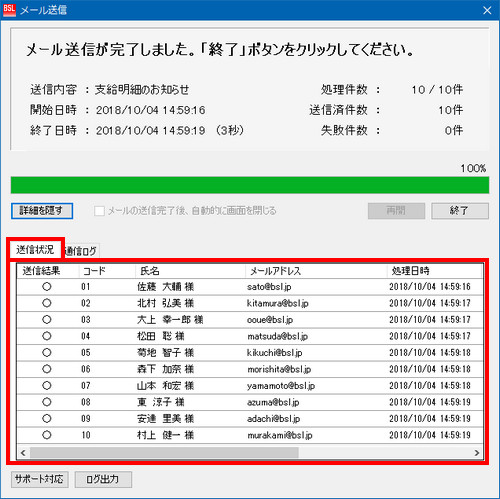 |
|
| ・ | 右クリックメニュー |
| [送信状況]タブの一覧で右クリックすると、メニューが表示されます。 |
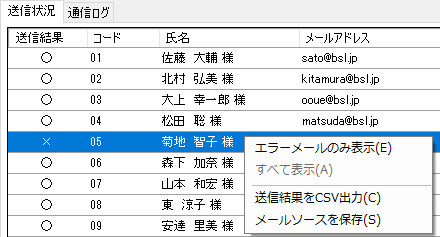 |
|
| ●通信ログ |
| [通信ログ]タブをクリックすると、メールの通信ログが表示されます。 |
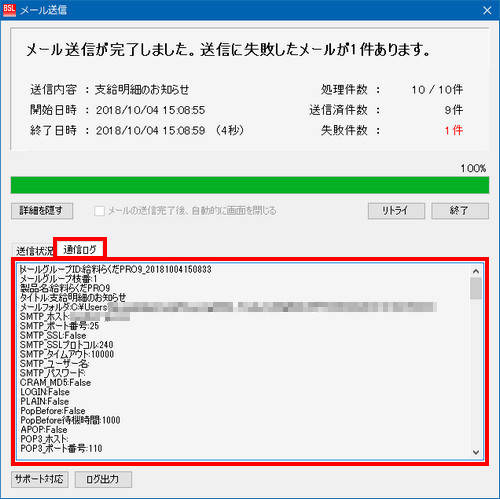 |
| ※ご利用の製品によって、ログ内に下図のように「MailTo_アドレス:rakuda@bsl-jp.com」という文字が含まれます。このメールアドレスは[サポート対応]ボタンをクリックした際の既定の送信先アドレスとして使用するものです。メールの中身を弊社に送信しているわけではありませんので、ご了承ください。 |
 |
| ●サポート問い合わせ |
| 画面下部にあるボタンはサポートに問い合わせる際に使用します。詳細はこちらをご覧ください。 |
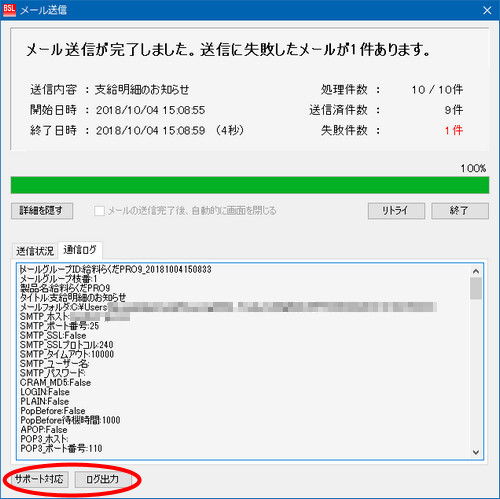 |
|
| ●関連情報 |
| メール送信についてのFAQ |
|
この資料は以下の製品について記述したものです。 給料らくだプロ20 給料らくだプロ21 給料らくだプロ22 給料らくだプロ23 給料らくだプロ24 給料らくだプロ25 給料らくだプロ6 給料らくだプロ7/7.5 給料らくだプロ8/8.5 給料らくだプロ9 顧客らくだプロ6 顧客らくだプロ7.5 顧客らくだプロ8.5 顧客らくだプロ9 |